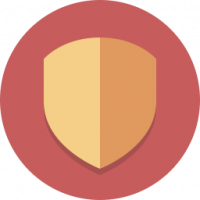Descărcați hărți offline prin conexiuni măsurate în Windows 10
Windows 10 vine cu o aplicație Hărți încorporată, alimentată de Bing Maps. Este propriul răspuns al Microsoft la Google Maps, care sunt disponibile pe Android și online. Hărțile pot fi utile datorită navigării vocale și a indicațiilor pas cu pas. Ele pot fi folosite pentru a găsi rapid direcții de orientare sau pentru a localiza o clădire. Pentru a utiliza Hărți offline, le puteți descărca în avans. Iată cum se poate face în Windows 10 când funcția de conexiune măsurată este activată.
Publicitate
Aplicația de hărți are modul peisaj și acceptă indicații pas cu pas pentru informații de vizualizare rapidă, astfel încât să puteți urmări ecranul dispozitivului dvs. mobil în timp ce sunteți în mișcare. Aplicația de hărți are, de asemenea, un mod frumos de tranzit ghidat, care vine cu notificări pentru opririle tale.

Aplicația Maps are propria sa secțiune în Setări. În mod implicit, hărțile vor fi actualizate automat numai atunci când dispozitivul dvs. nu este conectat la contorizare. Puteți schimba acest comportament.
Pentru a descărca hărți offline printr-o conexiune măsurată în Windows 10, urmează următoarele instrucțiuni
- Deschide Aplicația Setări.

- Accesați Aplicații și securitate -> Hărți.

- În dreapta, derulați în jos la Conexiuni măsurate.
- Acolo, activați opțiunea de sub Conexiuni măsurate eticheta si ai terminat.
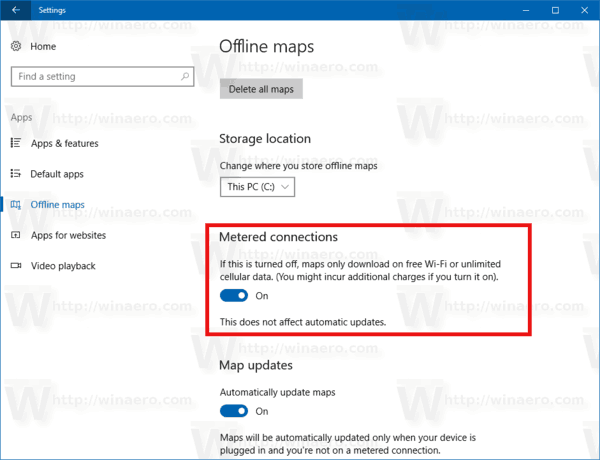
Această opțiune poate fi activată sau dezactivată cu o modificare a registrului. Iată cum.
Activați descărcarea hărților offline prin conexiuni măsurate cu o modificare a registrului
Înainte de a continua, asigurați-vă că contul dvs. de utilizator are privilegii administrative. Acum, urmați instrucțiunile de mai jos.
- Deschide Aplicația Registry Editor.
- Accesați următoarea cheie de registry.
HKEY_LOCAL_MACHINE\SYSTEM\Maps
Vedeți cum să accesați o cheie de registry cu un singur clic.
- În dreapta, modificați sau creați o nouă valoare DWORD pe 32 de biți "UpdateOnlyOnWifi". Setați-l la 1 pentru a activa funcția. Datele valorii 0 o vor dezactiva.
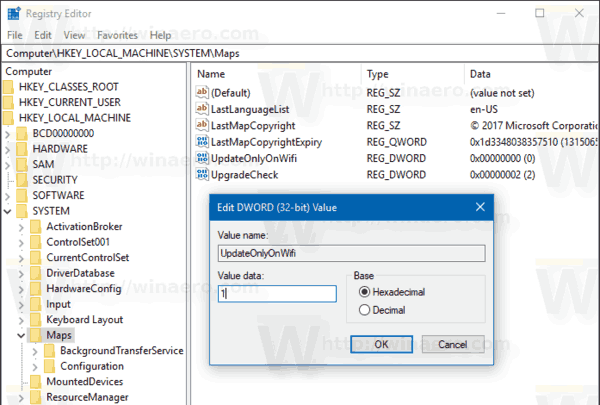
Notă: chiar dacă sunteți rulează Windows pe 64 de biți trebuie să creați în continuare o valoare DWORD pe 32 de biți. - Poate ai nevoie reporniți Windows 10.
Asta e.